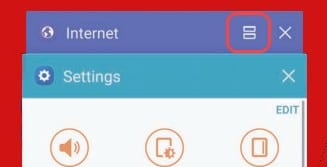Comme avec de nombreux appareils Samsung, vous pouvez utiliser des applications en mode écran partagé sur le Samsung Galaxy S8 afin de pouvoir afficher deux applications en même temps. Voici comment vous pouvez tirer parti de cette fonctionnalité.
- Ouvrez les applications que vous souhaitez utiliser normalement.
Remarque: l'application doit être compatible avec plusieurs écrans. Sinon, vous recevrez un message indiquant que l'application «ne prend pas en charge l'affichage en écran partagé». - Appuyez sur le "Récents”
 bouton. Une liste de vos applications en cours d'exécution apparaîtra.
bouton. Une liste de vos applications en cours d'exécution apparaîtra. - Naviguez dans la liste des applications en glissant vers le haut ou le bas. Appuyez sur l'icône multi-fenêtres située à gauche du X dans la fenêtre de l'application. Il s'ouvrira dans la moitié supérieure de l'écran. Les applications qui n'ont pas l'icône multi-fenêtre ne peuvent pas être exécutées en mode d'écran divisé.
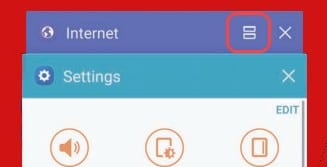
- Sélectionnez une autre application dans la partie inférieure pour l'agrandir dans la moitié inférieure de l'écran.
Vous utilisez maintenant votre Samsung Galaxy S8 en mode d'écran divisé.
Pour plus d'options, sélectionnez la balle entre les fenêtres de l'application. Vous pouvez quitter l’écran divisé en sélectionnant cette balle puis le «X» qui apparaît dans le menu.
Ce tutoriel s’applique aux modèles SM-G955 et SM-G950 de Samsung Galaxy S8 +.


 bouton. Une liste de vos applications en cours d'exécution apparaîtra.
bouton. Une liste de vos applications en cours d'exécution apparaîtra.